Si aparece un banner de pantalla completa cuando se inicia el sistema operativo y no se puede deshabilitar, o si se le solicita un código para desbloquear, puede eliminar este virus con el Live CD.

Instrucciones
Paso 1
Una imagen de este disco está disponible para descargar en muchos recursos de Internet. Para combatir el banner de bloqueo del sistema, es posible utilizar MultiBoot_2k10, cuya imagen se puede escribir en un disco DVD o una unidad flash USB.
Paso 2
A continuación, se carga desde un medio externo. En el menú, debe seleccionar el sistema operativo instalado en la computadora. Por ejemplo, WinPE 7X86. El sistema tardará algún tiempo en iniciarse.
Paso 3
Después de eso, en el menú "Inicio", seleccione Program_2k10 - System Utilities - ERD 2005 - Computer Management. En la ventana que se abre, busque el sistema instalado en la computadora y haga clic en "Aceptar".
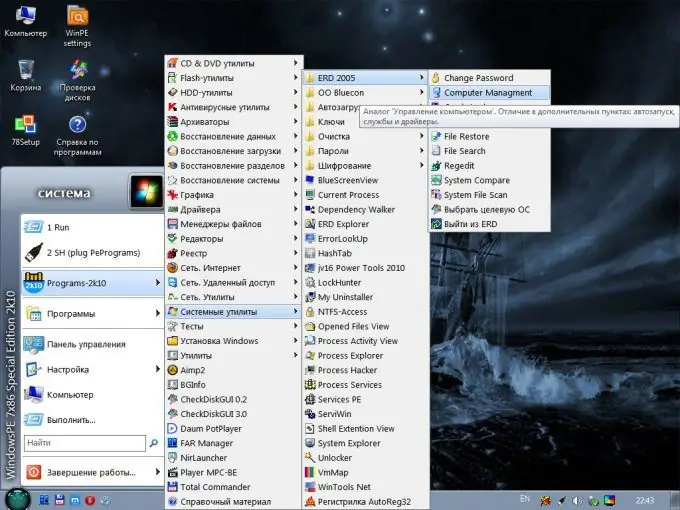
Paso 4
En una nueva ventana, seleccione Autoruns - Sistema y busque un archivo sospechoso en la lista. Por lo general, parece una combinación de números y letras con la extensión.exe.
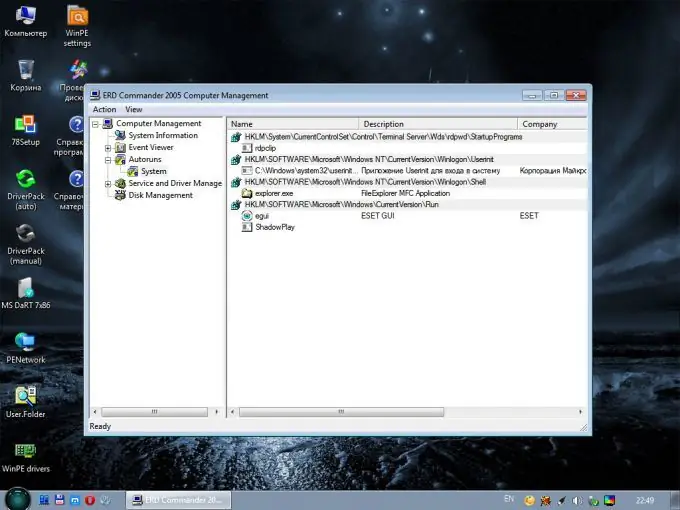
Paso 5
En la línea del archivo sospechoso, debe buscar la ruta de ubicación y encontrarla usándola. Después de eso, el archivo debe cortarse y pegarse en una nueva carpeta, que debe crearse en la raíz del disco. Esto se debe a que un virus movido de su directorio se vuelve inactivo. Si por error no se eliminó un virus de la carpeta, sino el archivo requerido, se puede restaurar fácilmente devolviéndolo.
Paso 6
Ahora puede reiniciar su sistema. Si el virus fue detectado y movido correctamente, el banner desaparecerá y la computadora se iniciará normalmente.
Paso 7
Además, se debe verificar el sistema operativo en busca de virus y la carpeta creada con el virus debe analizarse por separado y luego eliminarse.






